最新のiOS9.3.3へアップデートする方法は?iOS9.3.3へアップデート途中で起こった不具合の対処は?
iOS9.3.3が開発リリースされてから気になるのは、どうやってアップデートをするかという事になるかと思います。
共通している事として、ネット環境がないと新しいバージョンをダウンロードして展開する事が出来ないという事にあります。
関連記事:iOS9.3.3いつリリース?iOS9.3.3の最新情報
1.iOS9.3.3へアップデートする方法
一般的なiOS9.3.3へのバージョンアップとして挙げられる方法に、iPhoneからアップデートする方法とiTunesからアップデートする方法があります。
(1)iPhoneでiOS9.3.3へアップデート(WiFi環境)
まず、iPhoneからアップデートする方法ですが、こちらはiPhoneに搭載されているアプリの設定で対応できる内容となっています。
こちらの設定で自動アップデートにすると新しいバージョンが発行される度に通知が来て、バージョンアップの対応の有無を聞いてきます。
そこで、バージョンアップをすると対応するとバージョンアップが終了になります。
こちらはiPhone単体で可能なので、パソコンなしでバージョンアップできるようになっています。
(2)iTunesでiOS9.3.3へアップデート(PC必須)
最後にiTunesを使用したiOS9.3.3へのアップデート方法ですが、こちらはパソコン必須になるので注意が必要です。
パソコンにiTunesをインストールしているとネット環境を通じて、新しいバージョンが発行されると通知が来ます。
そして、パソコンにインストールしたiOS9.3.3を端末をパソコンに接続することで展開されて、アップデートが完了になります。
このようにそれぞれに特徴がありますが、自分に合っている方法を選択することで、楽しくiOS9.3.3へアップデートをする事が出来ます。
2.iOS9.3.3へのアップデートで起こったリンゴループの対応
しかし、心配な事として、バージョンアップが失敗するというリンゴループという不具合があります。
こちらの不具合は永遠にリンゴマークが端末に表示される不具合で、新しいバージョンの展開に失敗したという状態になります。
こうなるとリンゴマークの繰り返しで、端末を使用できなくなるので、なんとか対応したい部分でもあるのです。
そこでお勧めしたいのはWondershareのDr.Fone for iOS (Windows版)と呼ばれるiPhoneをリンゴループから復元してくれるソフトを使用した方法になります。まずはiPhoneをリンゴループから復元できるソフトをダウンロードしましょう。
ステップ 1:「iPhone起動障害から修復」機能をクリックしてください。
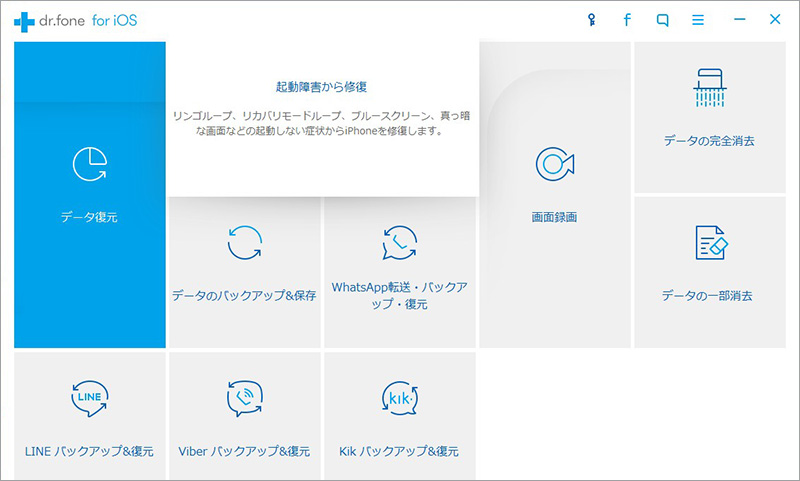
ステップ 2:リンゴループを繰り返しているiPhone端末を接続してください。
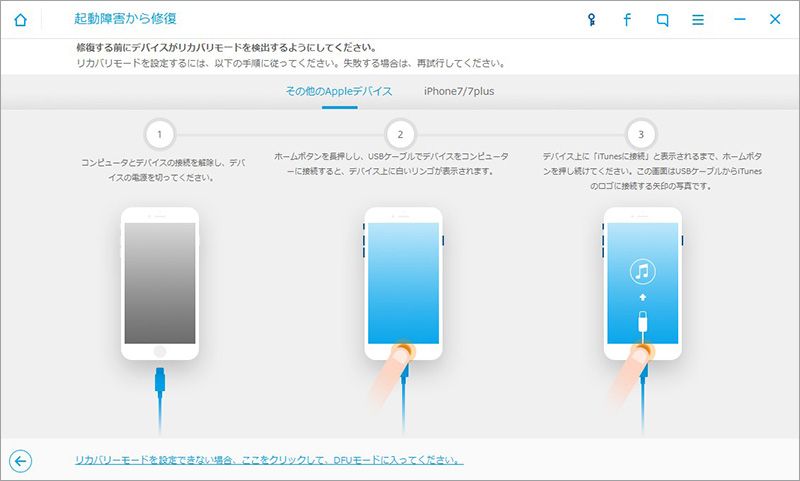
ステップ 3:リンゴループになったiPhoneファームウェアをダウンロードしてください。
リンゴループになったiPhoneファームウェアをダウンロードして、システムが壊れてしまっている端末の状態を改善してくれるのです。
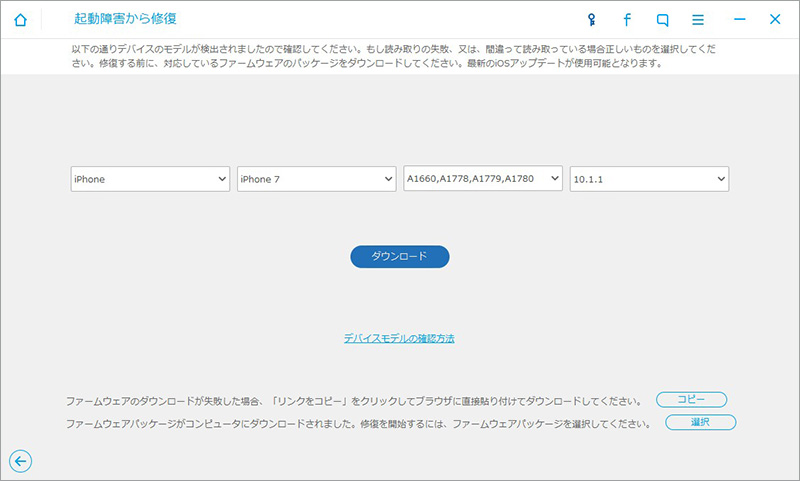
ダウンロード完了後、iOS9.3.3へアップデートに失敗したiPhoneを復元します。
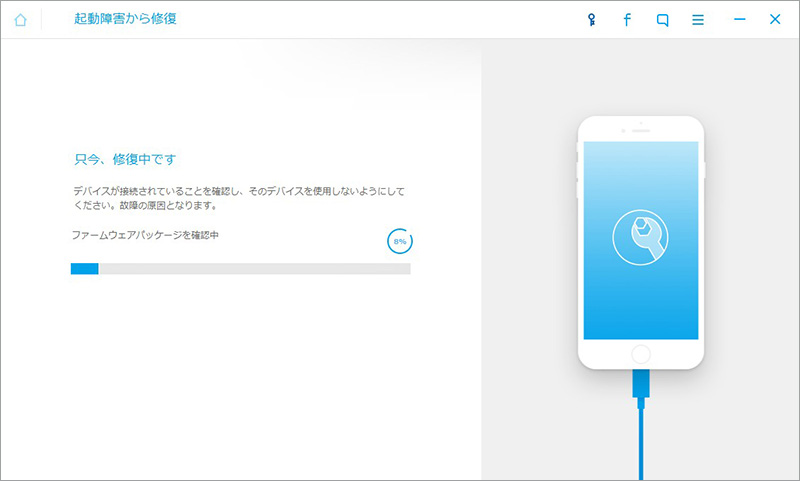
つまり、iOS9.3.3へアップデートに失敗しても、iPhoneのシステムを元に戻してくれるので、安心してアップデートができるのです。
iOS9.3.3は端末の安定化を図る機能が搭載されているので、アップデートに失敗した時の対応のWondershareのDr.Fone for iOS (Windows版)を用意して、楽しくiOS9.3.3へアップデートをしましょう。
![]() 購入 Dr.Fone for iOS(Win版)
購入 Dr.Fone for iOS(Win版) ![]() 購入 Dr.Fone for iOS(Mac版)
購入 Dr.Fone for iOS(Mac版)




akira
Editor
コメント(0)